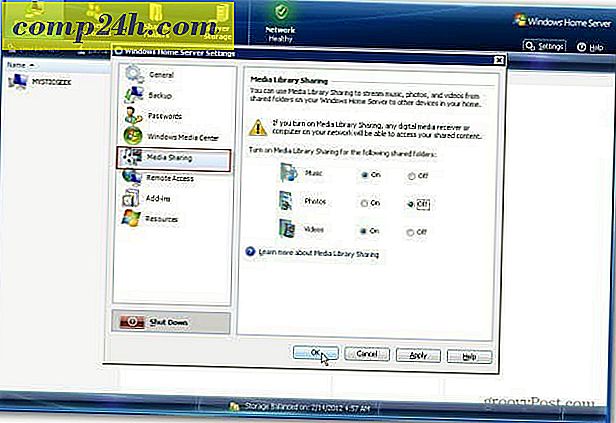Kuinka lisätä lähteitä pulssiuutisiin iOS: lle ja Androidille
 Alphonso Labsin pulssi on vakavasti jotain. Kuten joku, joka luopui RSS-lukijoista vuosia sitten ( lukemattomat Google- lukijamäärät olivat liian ylivoimainen ja masentava ), Pulse on valmis pääsemään takaisin RSS-syötteisiin. Kun puhutaan siitä, miten Pulse uudelleen sijoittaa humdrum RSS-lukija, kuva puhuu tuhansia sanoja. Tämä yksinkertainen, mutta visuaalisesti miellyttävä Android- ja iOS-sovellus näyttää syötteitä liukas vieritettävissä käyttöliittymässä, jonka avulla voit selata viestejä yllättävän intuitiivisella ja miellyttävällä tavalla. Katsele kuvakaappausta nähdäksesi itsesi:
Alphonso Labsin pulssi on vakavasti jotain. Kuten joku, joka luopui RSS-lukijoista vuosia sitten ( lukemattomat Google- lukijamäärät olivat liian ylivoimainen ja masentava ), Pulse on valmis pääsemään takaisin RSS-syötteisiin. Kun puhutaan siitä, miten Pulse uudelleen sijoittaa humdrum RSS-lukija, kuva puhuu tuhansia sanoja. Tämä yksinkertainen, mutta visuaalisesti miellyttävä Android- ja iOS-sovellus näyttää syötteitä liukas vieritettävissä käyttöliittymässä, jonka avulla voit selata viestejä yllättävän intuitiivisella ja miellyttävällä tavalla. Katsele kuvakaappausta nähdäksesi itsesi:

Ja se on vielä parempi iPadilla.
Kaksi suurinta asiaa, joissa Pulse takaisin aiemmin oli (1) se, että se ei ollut vapaa ja (2) epätyydyttävä luettelo oletuslähteistä. Suuren riskipääoman ansiosta ensimmäinen numero on selvitetty - Pulse on nyt ilmainen, vaikka mainoksia odotetaan tulevaisuudessa. Toinen haittapuoli voidaan helposti korjata lisäämällä lähteitä Pulse. Näin:
Ensimmäinen askel
Launch Pulse . Päälähteiden näytössä näet Gear-kuvakkeen vasemmassa yläkulmassa. Kosketa Gear-kuvaketta .

Vaihe kaksi
Kosketa Plus-merkkiä oikeassa yläkulmassa. Kun olet täällä Hallinnoi lähteet -näytössä, voit myös poistaa lähteet koskettamalla miinus- kuvaketta.

Kolmas vaihe
Voit lisätä esillä olevia lähteitä ja selata kategorioita koskettamalla sopivia välilehtiä pohjassa. Mutta jos sinulla on tietty rehu mielessä, paras tapa lisätä se on napauttamalla Haku .

Vaihe neljä
Kirjoita avainsana hakupalkkiin syötteiden etsimiseksi. Jos esimerkiksi haluat lisätä .comin pulssiin, sinun on kirjoitettava vain "" eikä syötteen URL-osoite. Tämä on suuri mukavuutta etenkin mobiililaitteille, joissa kauko-URL-osoitteiden kopioiminen ja liittäminen on edelleen hankalaa.

Lisää lähteet koskettamalla + -merkkiä sen oikealla puolella. Ole varovainen, ettet vahingossa lisää kommenttien syötettä tai muuta kuin päälähdettä. Voit yleensä kertoa mikä on mikä, tarkastelemalla URL-osoitetta, joka on harmaalla tekstillä syötteen nimen alapuolella.
Viides vaihe
Voit myös tuoda syötteitä Google-lukija-tililtäsi. Kosketa alareunassa olevaa Lukija- välilehteä ja anna Google-tunnuksesi.

Kun kirjaudut sisään, näet kaikki syötteesi luettelossa. Näppäile + merkki lisäämällä ne Pulse.

Voit myös käyttää Bump- käyttöliittymää vaihtamalla lähteitä lähistöllä olevan iPhone-käyttäjän kanssa, mikä on hieman kätevämpää kuin vain kysyä heiltä suosikkirehujen nimeä ja lyödä ne itse.

Kun palaat päänäyttöön, näet uudet lähteet luettelon alareunassa. Selaa viestejä vierittämällä vasemmalle ja oikealle.

Ja kaikki on siinä. Henkilökohtaisesti olen innoissani palata RSS-syötteisiin Pulse-kiitoksen ansiosta. Niin kauan kuin näissä vireillä olevissa mainoksissa ei ole ärsyttävää, saatamme nähdä RSS-syötteet takaisin muodissa, varsinkin tablet-laitteissa ja älypuhelimissa.